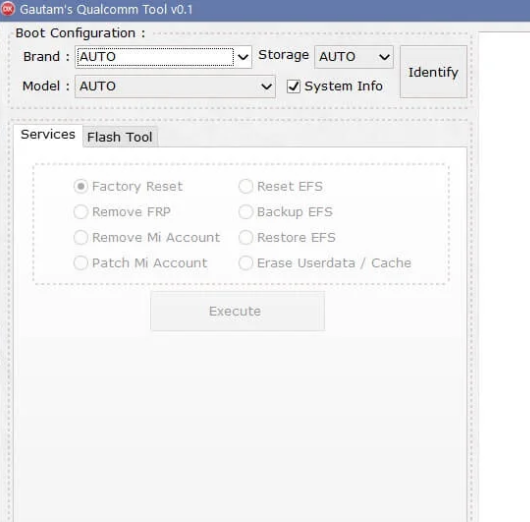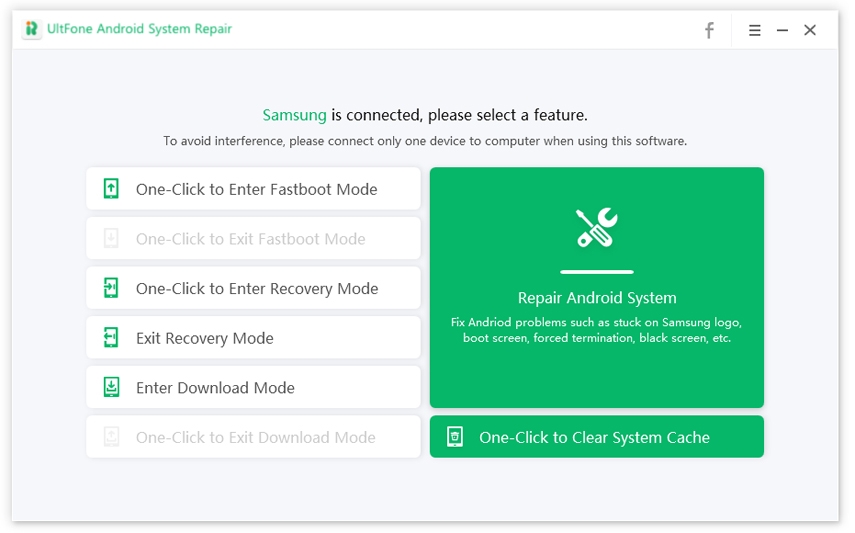كيف إصلاح مشكلة عدم عمل التعرف على الوجه في S24؟ 7 طرق مثبتة!
 سلطان محمد
سلطان محمد- تحديث في2025-01-21 إلى Fix Android
تتميز ميزة التعرف على الوجه في هاتف S24 الجديد بكونها وسيلة سريعة ومريحة لفتح جهازك. ومع ذلك، أبلغ العديد من المستخدمين عن مشاكل في عمل ميزة التعرف على الوجه بشكل صحيح. إذا كنت من بين هؤلاء المالكين غير المحظوظين الذين يواجهون مشاكل في فتح الهاتف باستخدام الوجه، فلا داعي للقلق - هناك عدة خطوات لحل المشكلة يمكنك اتخاذها.
في هذا الدليل، سنوفر لك سبع نصائح مثبتة لحل مشكلة عدم عمل التعرف على الوجه في S24 Ultra.
- الجزء 1. لماذا لا يعمل التعرف على الوجه في هاتفي سامسونج؟
- الجزء 2. كيفية إصلاح مشكلة عدم عمل التعرف على الوجه في S24؟
- الطريقة 1. تنظيف الكاميرا الأمامية
- الطريقة 2. تعطيل ثم إعادة تمكين فتح الوجه
- الطريقة 3. إزالة الإكسسوارات
- الطريقة 4. أسرع طريقة لإصلاح مشكلة عدم عمل التعرف على الوجه في S24 بدون فقدان البياناتحار
- الطريقة 5. تحديث البرنامج
- الطريقة 6. إعادة تسجيل الوجه وإزالة أي بيانات وجهية
- الطريقة 7. إعادة تعيين التعرف على الوجه في هاتفك الأندرويد
- الجزء 3. الأسئلة الشائعة حول عدم عمل التعرف على الوجه في S24
الجزء 1. لماذا لا يعمل التعرف على الوجه في سامسونج؟
إليك بعض الأسباب الشائعة التي قد تؤدي إلى عدم عمل التعرف على الوجه في الأندرويد:
إضاءة ضعيفة - يعتمد التعرف على الوجه على قدرة كاميرا الهاتف على رؤية ومسح وجهك بوضوح. يمكن أن تؤثر الإضاءة المفرطة أو القليلة على هذه العملية.
ارتداء القبعات أو الأقنعة أو النظارات الشمسية - أي شيء يعوق ملامح وجهك يمكن أن يمنع جهاز المسح من رسم خريطة دقيقة لوجهك.
النظر بعيدًا عن الهاتف - للحصول على أفضل النتائج، يجب أن تكون نظرًا مباشرة إلى الكاميرا الأمامية للهاتف عند محاولة الفتح. إذا نظرت بعيدًا، يصبح من الصعب مسح وجهك بدقة.
وضع الهاتف بزاوية غير صحيحة - الزاوية التي تمسك بها جهازك يمكن أن تجعل الأشكال الوجهية تظهر مشوهة بالنسبة لجهاز المسح. إذا حملته مرتفعًا جدًا أو منخفضًا جدًا أو مائلًا، فقد تحدث مشاكل في التعرف.
تغيير حديث في تسريحة الشعر - نمو أو حلق شعر الوجه، أو تغيير أسلوب المكياج، إلخ، قد يسبب إرباكًا مؤقتًا في البرنامج بعد أن يعتاد على مظهرك المعتاد.
الجزء 2. كيفية إصلاح عدم عمل التعرف على الوجه في S24؟
الطريقة 1. تنظيف الكاميرا الأمامية
الغبار والبقع والحطام الآخر على الكاميرا الأمامية يمكن أن يتداخل مع قدرة برنامج التعرف على الوجه على مسح وجهك بوضوح. تنظيف العدسة يمكن أن يزيل أي شيء يعيق رؤية الكاميرا.
إليك الخطوات لإصلاح مشكلة عدم عمل التعرف على الوجه:
- 1. استخدم قطعة قماش دقيقة أو هواء مضغوط لتنظيف عدسة الكاميرا الأمامية بلطف.
- 2. امسح العدسة بحركة دائرية بحذر. تأكد من عدم دخول أي سائل إلى الكاميرا الفعلية.
- 3. حاول استخدام التعرف على الوجه مرة أخرى بعد تنظيف العدسة من الغبار والزيوت.
الطريقة 2. تعطيل وإعادة تمكين فتح الوجه
أحيانًا قد تتسبب الأخطاء البرمجية أو الأعطال في تعطيل مؤقت لخوارزميات مسح الوجه. إيقاف تشغيل التعرف على الوجه ثم إعادة تشغيله يعيد ضبط البرنامج.
إليك الخطوات لإصلاح مشكلة عدم عمل التعرف على الوجه في سامسونج S24:
- 1. افتح تطبيق الإعدادات في جهاز S24 الخاص بك وحدد قفل الشاشة والأمان > التعرف على الوجه.
- 2. اضغط على مفتاح التبديل بجانب التعرف على الوجه وقم بإيقاف هذه الطريقة لإلغاء القفل.
- 3. قم بإيقاف تشغيل هاتفك وأعد تشغيله قبل المتابعة.
- 4. عد إلى قائمة التعرف على الوجه وقم بإعادة تمكين طريقة إلغاء القفل.
- 5. حاول إعداد مسح الوجه مرة أخرى كما تفعل عادة لتسجيل وجهك.
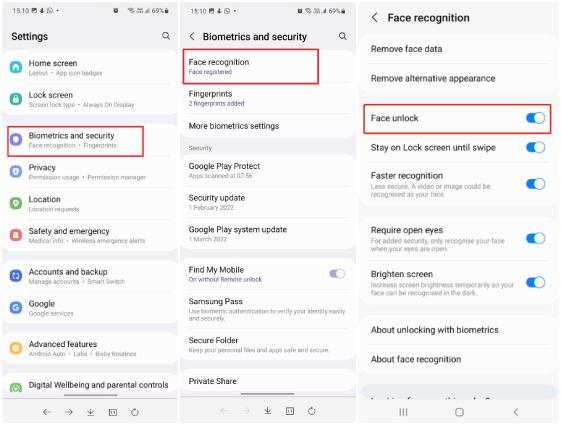
الطريقة 3. إزالة الإكسسوارات
الإكسسوارات مثل القبعات، النظارات الشمسية، الأقنعة، أو إطارات النظارات الكبيرة قد تعيق الكاميرا من رؤية تفاصيل وجهك بشكل صحيح. إزالتها يحل مشاكل رسم الوجه.
إليك الخطوات لإصلاح مشكلة عدم عمل التعرف على الوجه في جالاكسي S24:
- 1. قم بإزالة أي قبعات، أقنعة، نظارات شمسية، أو نظارات كبيرة تغطي أجزاء من وجهك.
- 2. تأكد من أن شعرك ليس مغطياً عينيك أو جبهتك. امشطه إلى الوراء إذا لزم الأمر.
- 3. انظر مباشرة إلى كاميرا الهاتف الأمامية أثناء التسجيل/إلغاء القفل دون وجود أي شيء يعوق رؤية الماسح.
الطريقة 4. أسرع طريقة لإصلاح مشكلة عدم عمل التعرف على الوجه في S24 دون فقدان البيانات
إذا لم تحل استراتيجيات الإصلاح الأساسية مشاكل فتح القفل باستخدام الوجه في S24، فقد تكون مشاكل في النظام البرمجي هي السبب الرئيسي. UltFone Android System Repair هو أداة احترافية مصممة لإصلاح أكثر من 150 مشكلة في نظام Android دون فقدان البيانات أو إجراءات معقدة.
يمكن لـ UltFone بسرعة الوصول إلى جوهر مشاكل التعرف على الوجه والمشاكل الأخرى من خلال إصلاح ملفات وتكوينات نظام Android.
الميزات الرئيسية التي تجعلها حلاً مثاليًا تشمل:
- دخول/خروج بنقرة واحدة من أوضاع الاسترداد و fastboot لإجراء إعادة ضبط أعمق للنظام
- إصلاح المشكلات المتعلقة بالبرمجيات مثل الأعطال، والتجميد، والشاشات السوداء، إلخ.
- عملية إصلاح تلقائية سهلة دون الحاجة إلى مهارات تصحيح أخطاء Android
- إصلاحات آمنة لا تحذف البيانات الشخصية
- متوافق مع جميع العلامات التجارية الرئيسية لأنظمة Android وإصداراتها
الخطوات لاستخدام UltFone Android System Repair:
-
الخطوة 1 قم بتنزيل وتثبيت UltFone Android System Repair. قم بتوصيل جهاز S24 بالكمبيوتر باستخدام كابل USB وافتح البرنامج. حدد خيار "إصلاح نظام Android".

-
الخطوة 2 سيكتشف UltFone تلقائيًا طراز جهاز S24 الخاص بك ويحمل ملف البرنامج الثابت الضروري للتحضير لإصلاح النظام.

-
الخطوة 3 انقر على "إصلاح الآن" لبدء عملية الإصلاح التلقائي. يجب أن تستغرق هذه العملية حوالي 10 دقائق لإتمامها.

-
الخطوة 4 بعد الانتهاء، قم بفصل جهاز S24 وأعد تشغيله. افتح الإعدادات واختبر فتح القفل باستخدام التعرف على الوجه مرة أخرى للتحقق مما إذا تم حل المشكلة. إذا استمرت المشكلة، قد تحتاج إلى تكرار عملية إصلاح النظام.

الطريقة 5. تحديث البرمجيات
إذا كان التعرف على الوجه يعمل بشكل جيد قبل التحديث الأخير للجهاز، فقد تكون الأخطاء في البرنامج الجديد تتداخل مع خوارزميات رسم الخرائط بالكاميرا. قد يقوم تثبيت آخر التحديثات بإصلاح الأخطاء.
إليك الخطوات إذا كانت ميزة التعرف على الوجه في S24 Ultra لا تعمل على Reddit:
- 1. انتقل إلى الإعدادات > تحديثات النظام وتحقق مما إذا كانت هناك أي تحديثات للبرمجيات متاحة لجهاز S24 الخاص بك.
- 2. قم بتنزيل وتثبيت أحدث التحديثات الأمنية وترقيات النظام.
- 3. قم بإعادة تشغيل جهازك بعد التحديث، وحاول إعداد فتح القفل بواسطة الوجه مرة أخرى.
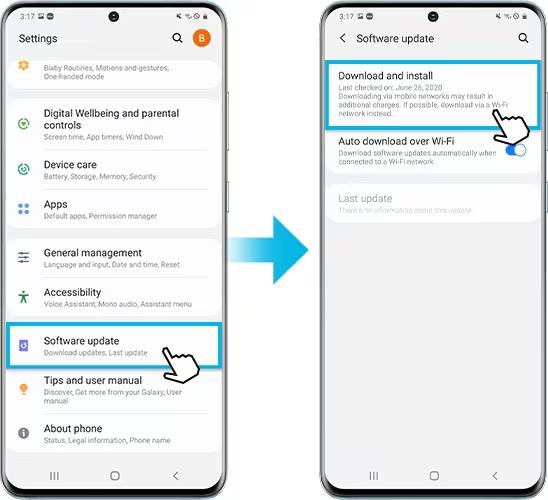
الطريقة 6. إعادة تسجيل الوجه وإزالة أي بيانات للوجه
في بعض الأحيان، يمكن أن يؤدي حذف جميع بيانات الوجه الحالية ومسح وجهك من جديد إلى تحسين التعرف. هذا يزيل أي بيانات تالفة.
الخطوات:
- 1. انتقل إلى الإعدادات > القياسات الحيوية والأمان > التعرف على الوجه
- 2. أدخل رقم التعريف الشخصي / كلمة المرور واضغط على إزالة بيانات الوجه > إزالة
- 3. الآن قم بتسجيل وجهك مرة أخرى من البداية، مع اتباع جميع التعليمات على الشاشة.
- 4. أكمل عملية إعداد مسح الوجه كما لو كنت تقوم بها للمرة الأولى.
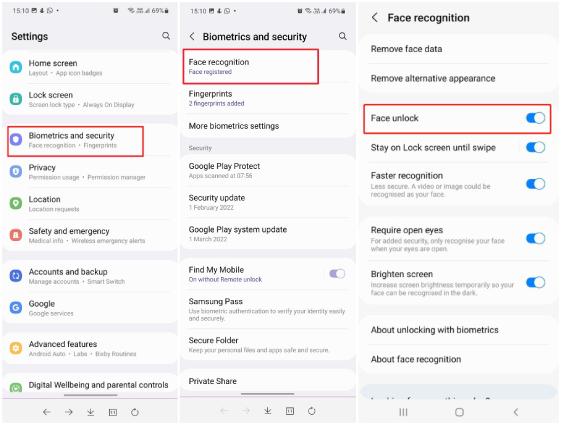
الطريقة 7. إعادة تعيين التعرف على الوجه في هاتفك الأندرويد
إذا فشلت جميع الحلول الأخرى، فإن إعادة تعيين برنامج ماسح الوجه إلى إعدادات المصنع الافتراضية يجب أن يزيل أي مشاكل مستمرة.
الخطوات:
- 1. افتح قائمة الإعدادات في جهاز S24 وانتقل إلى القياسات الحيوية والأمان.
- 2. اختر خيار التعرف على الوجه واضغط على أيقونة إعادة التعيين في الزاوية العليا.
- 3. أكد أنك تريد إعادة تعيين هذه الميزة البيومترية عند مطالبتك بذلك.
- 4. قم بإعادة إعداد خطوات تسجيل الوجه من البداية.
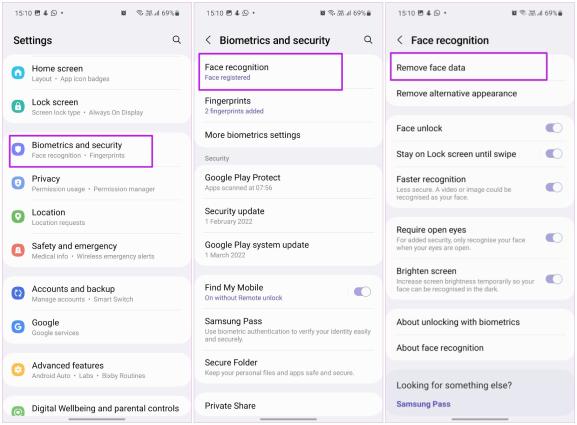
الجزء 3. الأسئلة الشائعة حول تعطل التعرف على الوجه في S24
س1. هل التعرف على الوجه في S24 جيد؟
نعم، ميزة التعرف على الوجه في S24 تستخدم تقنية رسم الخرائط ثلاثية الأبعاد للوجه لفتح الهاتف بسرعة وموثوقية. تُظهر المراجعات أنه يعمل بدقة عالية في ظروف الإضاءة المختلفة. كما أن الكاميرا الثنائية مع استشعار العمق تجعلها أكثر أمانًا من أجهزة المسح الضوئي ثنائية الأبعاد.
س2. هل يعتبر Samsung S24 أفضل من iPhone 14؟
جهاز S24 وجهاز iPhone 14 Pro متشابهان للغاية من حيث الأداء والميزات. يتميز S24 بنظام كاميرا رائد في فئته وقدرة تكبير تصل إلى 100x. ولكن يتفوق iPhone 14 Pro قليلاً في سرعات المعالجة وكفاءة البطارية.
س3. هل جهاز S24 مقاوم للماء؟
نعم، يحتفظ جهاز Samsung S24 بتصنيف مقاومة للماء رائد في الصناعة وهو IP68. وهذا يعني أنه يمكن غمره في مياه عذبة حتى عمق 1.5 متر لمدة 30 دقيقة دون أن يتعرض للتلف.
الكلمة الأخيرة
يمكن أن يكون تعطل ميزة التعرف على الوجه في جهاز S24 أمرًا محبطًا. ولكن كما ترى، هناك مجموعة من نصائح استكشاف الأخطاء البسيطة التي يجب أن تعيد تشغيله بشكل صحيح. ابدأ بالتحقق من الظروف المادية وإزالة أي عوائق أولاً.
إعادة التشغيل وإعادة ضبط عملية تسجيل الوجه يمكن أن يساعدان في تحديث الماسح الضوئي. بالنسبة لأي مشاكل أعمق في النظام البرمجي التي قد تسبب هذه المشكلات، يوفر UltFone Android System Repair الطريقة الأكثر أمانًا لإعادة تشغيل جهاز S24 دون فقدان البيانات.

 سلطان محمد
سلطان محمد